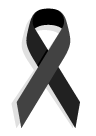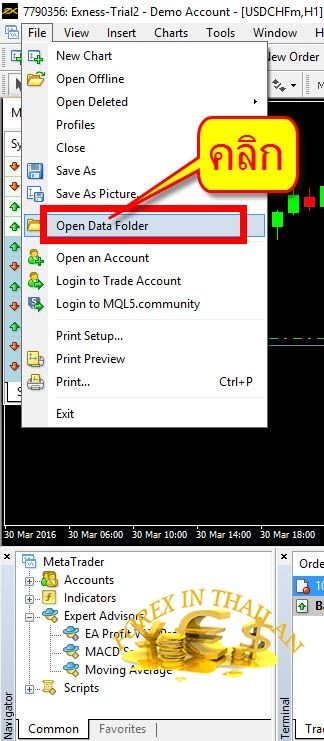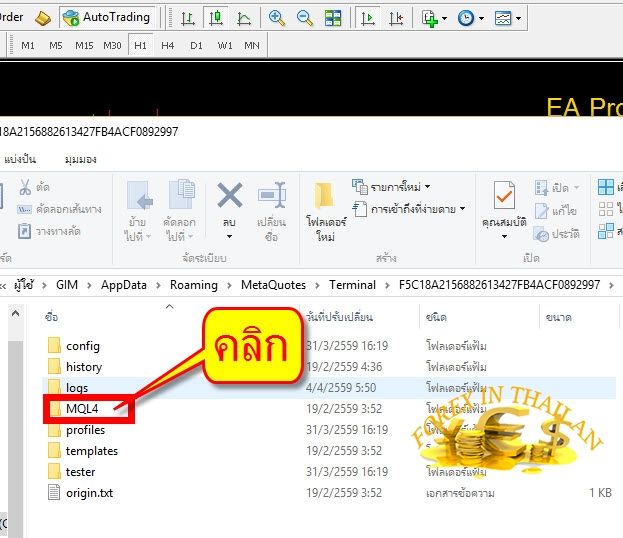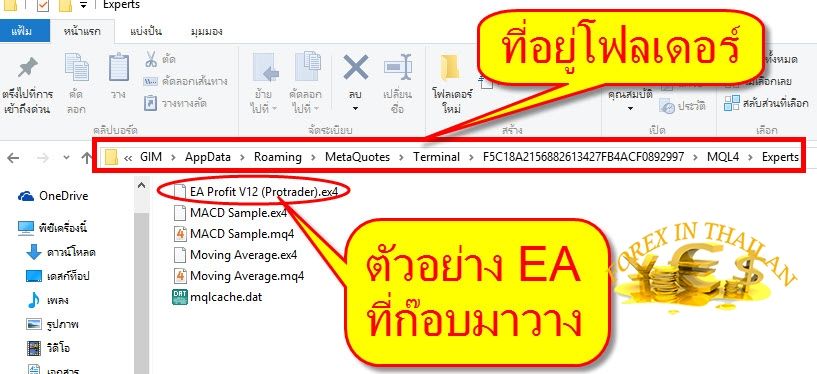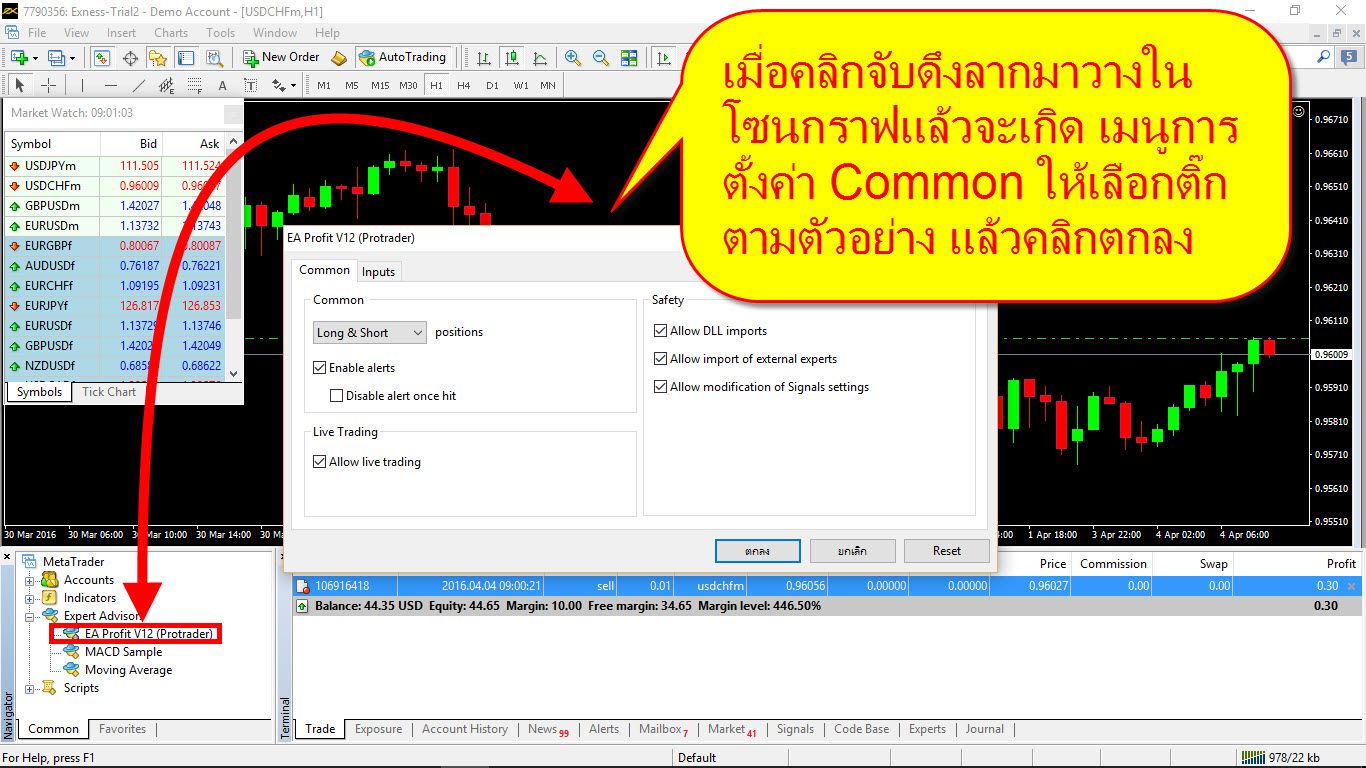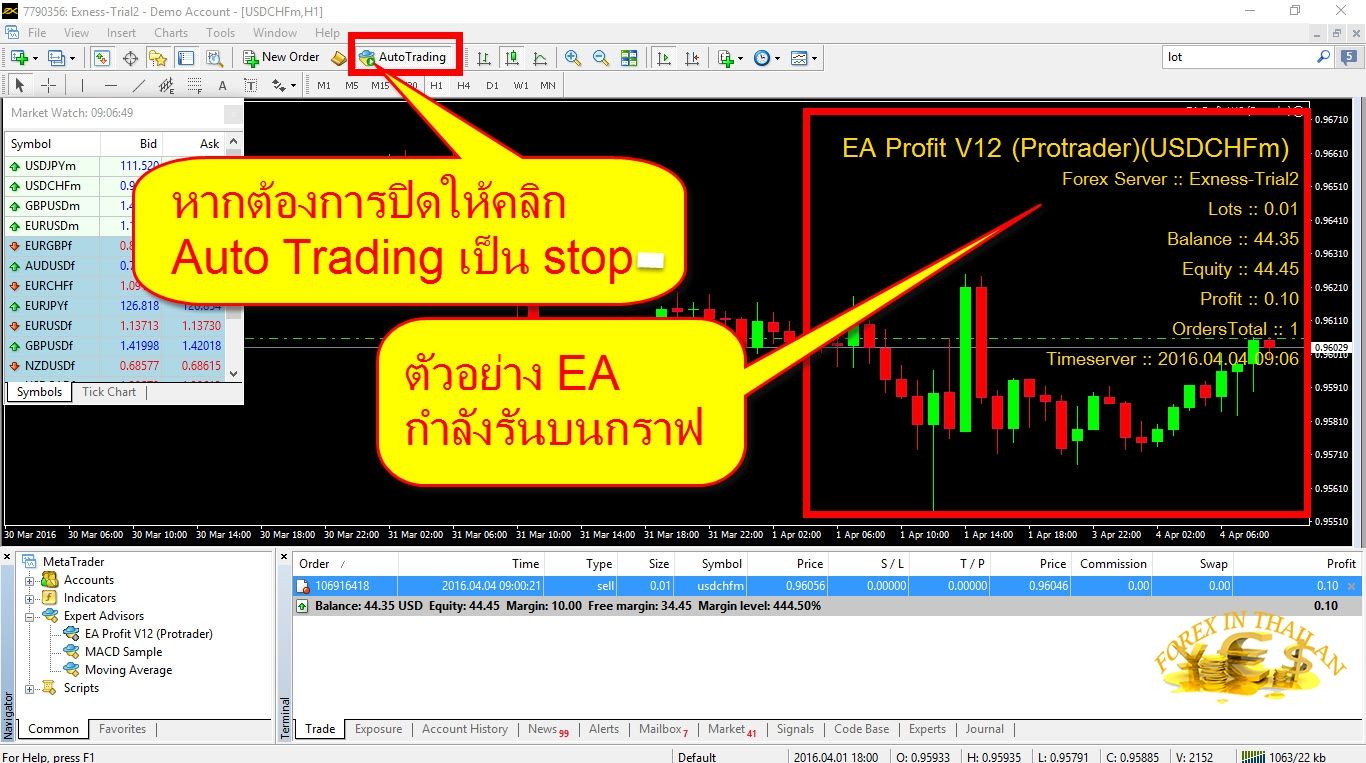EA หรือ Expert Advisor คือระบบเทรดอัตโนมัติ บางทีก็นิยมเรียกสั้นๆว่า“Bot” สำหรับวิธีการติดตั้งเพื่อให้มันรันในโปรแกรม MT4 (MetaTrader 4) มีอยู่ 4 ขั้นตอนง่ายๆดังนี้
- เตรียม EA ให้พร้อมอาจจะดาวน์โหลดจากเว็บไซต์ที่แจกฟรี หรือต้องซื้อในเว็บที่เขามีจำหน่าย โดย EA ที่แจกฟรีนั้น ย่อมมีประสิทธิภาพสู้ที่เขาจำหน่ายไม่ได้ เมื่อได้ดาวน์โหลดเสร็จแล้ว ก็ให้ทำการแตกไฟล์ ซึ่งไฟล์ส่วนใหญ่มักจะมีอยู่ 2 นามสกุลคือ.ex4 และ mq4 (ไฟล์ mq4 สามารถแก้ Code Programได้)
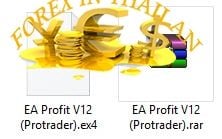
2. ให้ทำการ copy ไฟล์ .ex4 หรือ .mq4 นั้น ไปวางไว้ในโฟลเดอร์ Experts โดยปกติโฟลเดอร์ Experts นั้นจะหาไม่เจอไม่รู้ว่าอยู่ตรงไหนเพราะปกติคอมพิวเตอร์จะซ่อนไว้ ส่วนวิธีการ copy ไปวางนั้น ให้เปิดโปรแกรม MT4 ของโบรกเกอร์ที่ต้องการลง EA (ตัวอย่างเป็น MT4 Exness) เมื่อเปิดโปรแกรมMT4 ของโบรกเกอร์ที่ต้องการลง EAขึ้นมาแล้ว
ให้ไปที่˃˃file˃˃Open Data Folder˃˃MQL4˃˃Experts
แล้วทำกาาร copy ไฟล์ EA นามสกุล .ex4หรือ.mq4 ที่ได้เตรียมไว้ มาวางลงที่โฟลเดอร์ Experts
ตัวอย่าง 1 เปิดโปรแกรม MT4 ให้ไปที่˃˃file˃˃Open Data Folder
ตัวอย่าง 2 ไปที่ โฟลเดอร์ MQL4
ตัวอย่าง 3 ไปที่ โฟลเดอร์ Experts
ตัวอย่าง 4 ทำกาาร copy ไฟล์ EA นามสกุล .ex4หรือ.mq4 ที่ได้เตรียมไว้ มาวางลงในโฟลเดอร์ Experts
3. หลังจากนั้นให้ปิดโปรแกรมแล้วเปิดใหม่อีกครั้ง แล้วไปที่เมนู View ˃˃ Navigartor จะปรากฏ EA ที่เราได้ก็อบปี้ลงไป และถ้าหากต้องการให้ EA รันในกราฟ ก็ให้คลิกดึงลากมันไปวางที่กราฟ จากนั้นเช็ทค่า Common และ Inputs ตามที่ต้องการได้เลย หากต้องการปิดระบบ EA ไม่ให้รันก็คลิกเมนู Auto Trading ให้เป็นเครื่องหมายหยุดเล่น
ตัวอย่าง EA ที่ปรากฏ (กรณีโปรแกรมโบรกเกอร์ MT4 Exness)
ตัวอย่าง เมื่อต้องการให้มันรันก็ให้คลิกลากไปวางลงกราฟที่ต้องการ แล้วจะขึ้นเมนู Common ให้ติ๊กการตั้งค่าตามตัวอย่างที่แนะนำ
ตัวอย่าง การตั้งค่า Inputs เลือกกำหนด Value ตามที่ต้องการ

ตัวอย่าง หากต้องการปิดระบบ EA ไม่ให้รัน คลิกเมนู Auto Trading ให้เป็นเครื่องหมายหยุดเล่น ตามตัวอย่าง
4. กรณี EA ที่มีไฟล์อื่นๆแถมมาด้วย ให้ทำการก็อบปี้มาวางคล้ายๆกับ ไฟล์ .ex4 และ mq4 แต่ต่างกันตรงที่ต้องเอาไปไว้คนล่ะโฟลเดอร์ ส่วนไฟล์นามสกุลอะไร ต้องก็อบไปไว้โฟล์เดอร์ไหน ให้ดูตามตาราง (ไปที่˃˃file˃˃Open Data Folder˃˃MQL4)
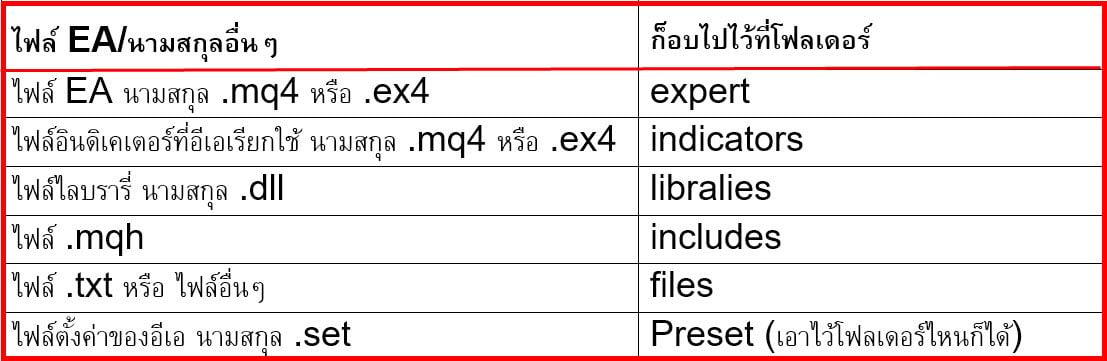
หมายเหตุ:EA ต่างๆที่มีให้ดาวน์โหลดฟรี หรือต้องเสียค่าใช้จ่าย(ซื้อ) ควรเลือกจากเว็บไซต์ที่มีความน่าเชื่อถือเท่านั้น
MetaTrader เป็นเครื่องหมายการค้าของ MetaQuotes Ltd